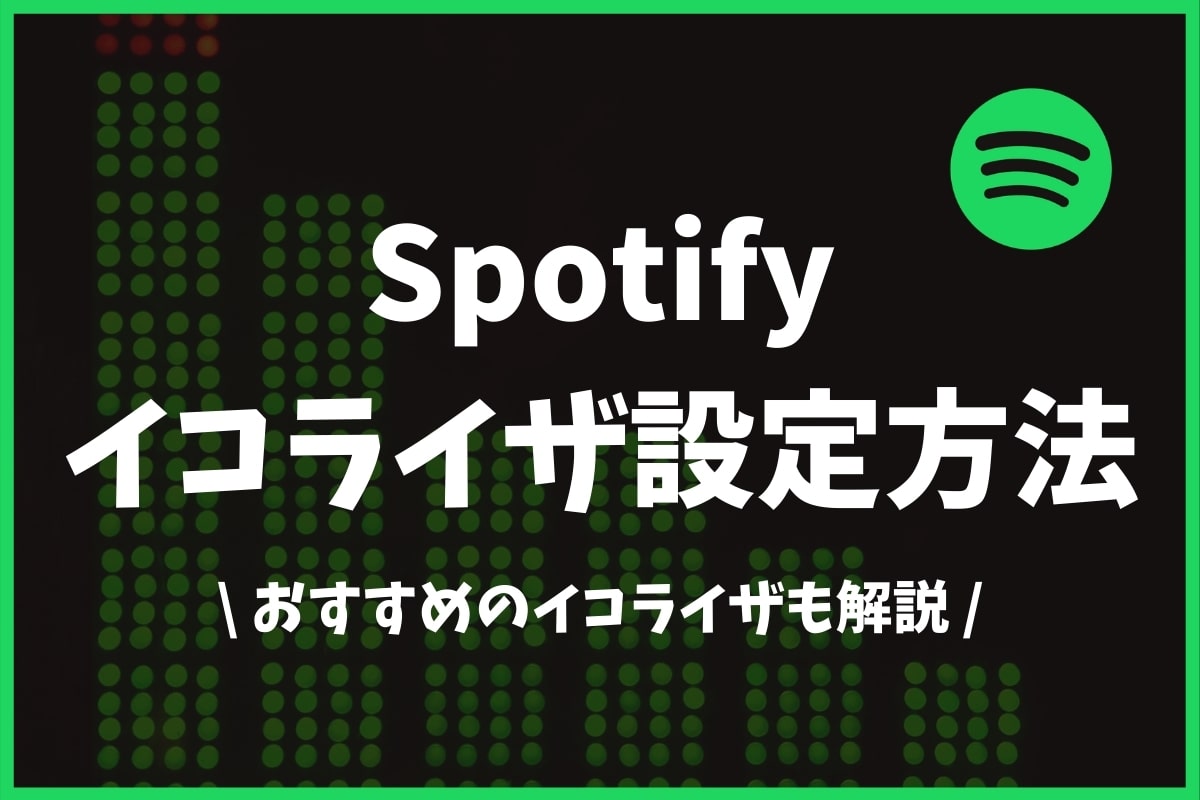そんな思いを持っているあなたのために、
この記事では、『Spotifyでイコライザを設定する方法』と『おすすめのイコライザ』についてご紹介していきます。
イコライザを活用することで、Spotifyで聴く音楽の音質を自分好みにカスタマイズすることができます。
これまでSpotifyで聴いていた音楽をより良い音で楽しめるようになるので、設定方法と各イコライザの内容は知っておいて損ないです。
Spotifyのイコライザについて一緒に見ていきましょう!
Spotifyでイコライザを設定する方法
Spotifyのイコライザを設定する方法は以下の4ステップです。
- Spotifyアプリを開き、設定を開く
- 再生、音質設定を開く
- イコライザを開く
- イコライザを設定する
Spotifyのイコライザは、iPhoneとAndroidのみ設定でき、パソコン版Spotifyではイコライザ設定はできません。
iPhoneとAndroidで若干異なりますが、やり方は同じなので一緒に解説していきます。
Spotifyアプリを開き、設定を開く
まずはじめに、Spotifyのアプリを開きます。
起動したら右上にある「設定」のアイコンをタップして設定画面を開いてください。
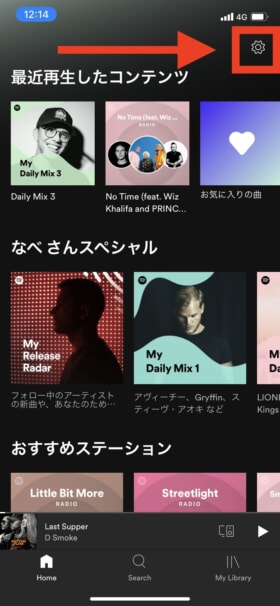
再生、音質設定を開く
設定画面が表示されたら、iPhoneの場合は「再生」をタップし、Androidの場合は「音質」の設定項目を探します。
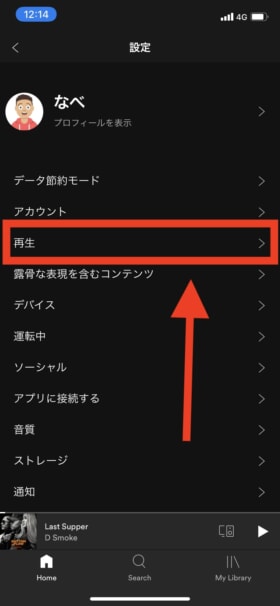
iPhone
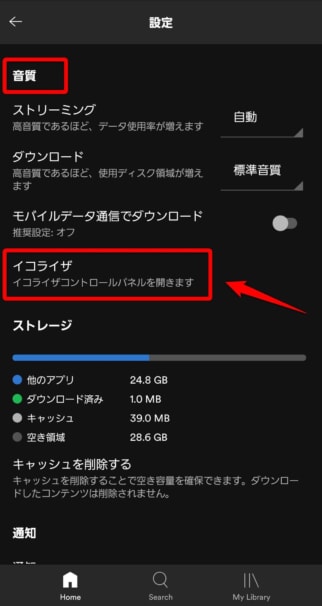
Android
イコライザを開く
最後に、設定の中にある「イコライザ」をタップするとSpotifyのイコライザ設定が開きます。
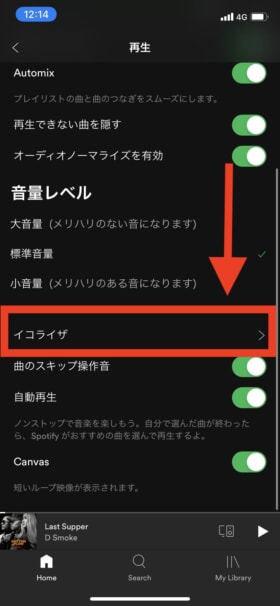
iPhone
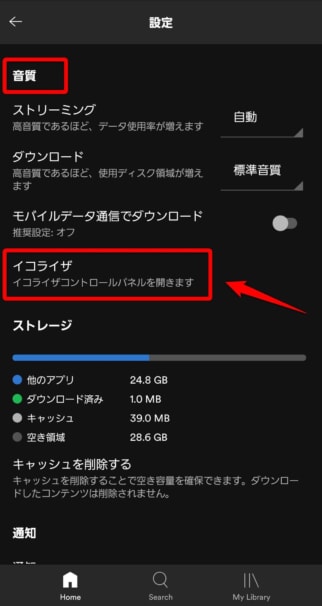
Android
イコライザを設定する
Spotifyのイコライザを設定できる画面が表示されました。
あとは、好みのイコライザに設定するだけでOKです。設定方法やそれぞれのイコライザなどは次に解説していきます。
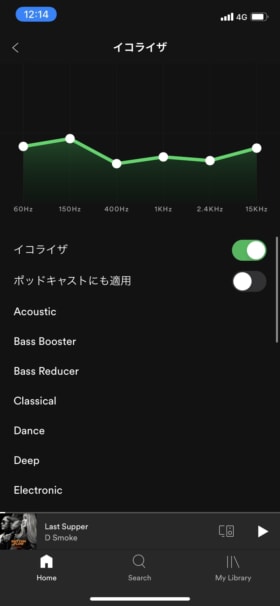
Spotifyのイコライザの使い方
設定方法
イコライザ設定を開くと、いくつかの設定が用意されています。
これらを自由に選択することで、Spotifyで再生する音楽の音質を自分好みの音で聴くことができます。
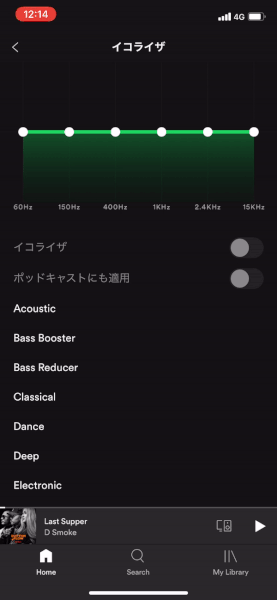
Spotifyのおすすめイコライザ
Spotifyで利用できるイコライザの特徴を一覧で以下にまとめました。
好みの音質、音に設定して音楽を聴いてみてください。
- Acoustic:アコースティック音楽向き。音響の効果が引き上げられ、ボーカルを抑えた音質
- Bass Booster:低音好き向け。低音を強調した音質
- Bass Reducer:低音抑えたい人向け。低音を弱めた音質
- Classical:クラシック向け。楽器音を強調し中音域がやや抑えめな音質
- Dance:低音が強めの重たい音好き向け。中音と低音がやや強調された音質
- Deep:全体的に重たい音好き向け。低音が強調されて高音が抑えめな音質
- Electronic:電子音向け。低音と高音が強調された音質
- Flat:通常の音質向け。低音、中音、高音がフラットな音質
- Hip-Hop:パワフルな音好き向け。低音と高音が強調されたメリハリある音質
- Jazz:ジャズ向け。中音が強調された音質
- Latin:ラテン音楽向け。高音と低音が強調され打楽器などが目立つ音質
- Loudness:にぎやか向け。低音、中音、高音それぞれで強調されている音質
- Lounge:穏やか向け。中音が強調されて音響やボーカルが強調されている音質
- Piano:ピアノ向け。中高が強クリアな音質
- Pop:ボーカルメイン向け。中音がメインで強調されてボーカルが目立つ音質
- R&B:R&B向け。低音が強調された音質
- Rock:ロック向け。低音と高音が強調された楽器音が目立つ音質
- Small Speakers:小さいスピーカー向けの音質
- Spoken Word:人の声やラジオ、ポッドキャスト向けの音質
- Treble Booster:高音を強調したい人向け。軽くドライな音質
- Treble Reducer:こもるような音好き向け。高音を抑えた音質
- Vocal Booster:ボーカルを聞きやすくする向け。中音域が極端に強調された音質
通常状態のイコライザに戻す
設定したイコライザを通常の元の状態に戻したい時は、設定されているイコライザをもう一度タップすればフラットになります。
また、「Flat」のイコライザをタップしてもデフォルトのイコライザ設定になります。
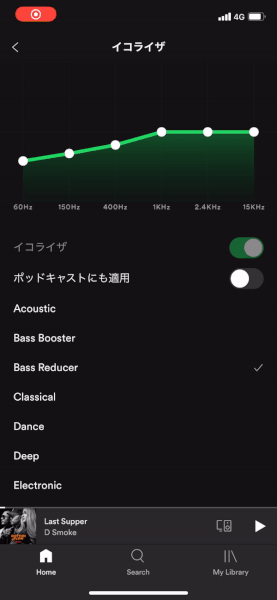
イコライザをカスタマイズする
イコライザは、自分の好みに合わせて調整することが可能です。
60Hz、150Hz、400Hz、1KHz、2.4KHz、15KHzの6つの音質の丸を上下にスライドすることで音質を調整できます。
上にすると強くなり、下にすると弱くなります。
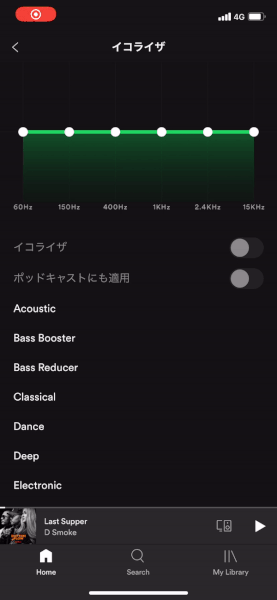
低音の調整
60Hz、150Hzが低音の音質設定です。
バスドラム、ベースなどの低い音を調整できます。
中音の調整
400Hz、1KHz、2.4Khzが中音の音質設定です。
ギター、ピアノ、ボーカルなど中音域を調整できます。
高音の調整
15KHzが高音の音質設定です。
ハイハットやシンバルなど高い音の調整ができます。
まとめ
Spotifyでは、iPhoneとAndroidアプリからイコライザの設定ができます。
用意されている22個のイコライザから好みの音質に合わせて設定することができ、自分で音を調整することも可能です。
これでSpotifyで聴く音楽をより自分好みの音質で楽しめるようになりました!
この記事では、『Spotifyのイコライザ』についてご紹介しました。
Spotifyをハイレゾのような高音質で聴く方法を次の記事は解説しています。
-

Spotifyはハイレゾで聴ける?3つの方法を解説!
続きを見る
-

【2024年版】Spotifyの使い方!使いこなすための20の裏技!
続きを見る